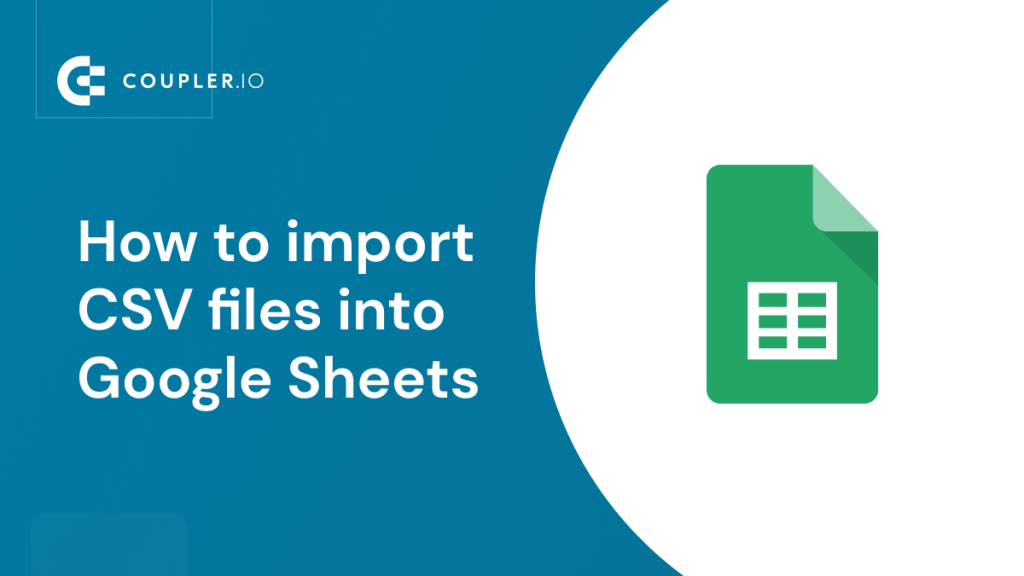La importación manual de un archivo CSV desde un dispositivo o Google Drive a Google Sheets es pan comido. Unos pocos clics harán el trabajo. Pero si tienes que hacerlo una y otra vez para actualizar la información o para importar varios archivos.
Si quieres automatizar este proceso, tendrás que escribir código personalizado con Google Apps Script. Pero, ¿puedo hacer esto sin ningún tipo de codificación? Ahora puedes. Dedica unos minutos a explorar Coupler.io, una plataforma de análisis e integración de datos que te permite automatizar el análisis sintáctico y la importación de datos CSV en línea a Google Sheets.
Junto con esto, vamos a cubrir otros métodos para importar un archivo CSV a Google Sheets. Siga leyendo para obtener más información.
¿Por qué convertir CSV en hojas de cálculo?
El CSV, que significa valores separados por comas, es sobre todo un formato de datos intermedio. Es compatible con aplicaciones versátiles y con la mayoría de las bases de datos. Así es como suele funcionar:
- exportar datos de una aplicación de origen a un archivo CSV;
- importar el archivo CSV a una aplicación de destino.
En nuestro caso, Google Sheets es la aplicación objetivo. Los usuarios optan por esta herramienta multifuncional para realizar tareas centradas en el cálculo y la visualización de datos. Los empresarios y propietarios de pequeñas empresas realizan presupuestos, contabilidad y cálculos fiscales en hojas de cálculo. Los analistas de datos elaboran informes personalizados y cuadros de mando de rendimiento versátiles. Puede que tengas tus propios casos de uso y razones para automatizar la importación de CSV a Google Sheets. Descubramos cómo hacerlo en menos de 5 minutos.
¿Cómo importar SCV en Google Sheets de diferentes maneras?
Como es posible que necesites importar CSV a Google Sheets por muchas razones, existen distintos métodos que puedes utilizar en función de dónde se encuentre tu archivo CSV y de otros detalles. Estos son algunos de ellos:
- Importación automatizada con una herramienta de integración de datos. Puedes utilizar una solución de terceros que te ayude a exportar tus datos de archivos CSV a Google Sheets de forma automática en el horario que prefieras. Esto resulta especialmente práctico cuando necesitas actualizar la información con frecuencia.
- Mediante fórmulas. Puedes importar CSV a Google Sheets con la ayuda de la fórmula IMPORTDATA. En este caso, la información no se actualizará de forma totalmente automática y tendrás que ejecutar la fórmula cada vez que necesites actualizarla.
- Transferencia manual. Se trata de un método sencillo y gratuito, pero rápidamente se vuelve ineficaz si necesita actualizar su información en la hoja de cálculo con frecuencia – en este caso, tendrá que repetir este proceso manualmente cada vez que cambien sus datos en el archivo CSV.
Analicemos ahora cada uno de estos métodos con más detalle.
¿Cómo importar automáticamente CSV a Google Sheets desde la nube?
Coupler.io es una plataforma de análisis y automatización de datos que permite abordar prácticamente cualquier tarea relacionada con los datos. En concreto, ofrece una solución de integración de datos que permite exportar datos de más de 75 fuentes de datos diferentes y transferirlos a Google Sheets, Excel, Looker Studio o BigQuery. Los archivos CSV son una de las fuentes de datos disponibles. Coupler.io está disponible en dos versiones: como aplicación web y como complemento para Google Sheets.
Para utilizar la aplicación web, regístrate en Coupler.io (puedes utilizar tu cuenta de Google) y haz clic en Add new importer en la pestaña My importers. A continuación, completa los siguientes pasos:
- Seleccione CSV como fuente de datos y Google Sheets como destino. Haga clic en Proceed.
- Introduzca la URL de su archivo CSV en el campo “URL CSV”.
- Para el método HTTP, seleccione GET.
- Si su archivo está protegido por contraseña, tendrá que autorizarse. En el campo Key escriba Autorización, en el campo Value – proporcione su clave de autorización, por ejemplo,
Bearer xoxb-1h345kj24. - También puede hacer uso de los demás ajustes opcionales: por ejemplo, seleccionar los campos que desea importar, especificar el número de filas que desea omitir, etc. Si estos ajustes no son necesarios, haga clic en Jump to Preview and Transform para avanzar.
En el siguiente paso, puedes previsualizar tus datos y reorganizarlos si es necesario: ocultar o cambiar el nombre de las columnas, añadir otras nuevas, calcular métricas personalizadas directamente en la interfaz de Coupler.io, etc. Cuando todo parezca correcto, haz clic en Proceed en la esquina superior derecha.
Nota: Aquí tienes algunos detalles adicionales si estás exportando archivos CSV almacenados en OneDrive o Dropbox.
- Haz clic en Connect para conectar tu cuenta de Google, concede los permisos solicitados y, a continuación, haz clic en Proceed.
- Selecciona una hoja de cálculo en Google Drive y una hoja a la que importar los datos. Haz clic en Proceed.
También puede elegir el modo de importación (replace o append) y activar el parámetro Last updated column. Esto añadirá una columna especificando la fecha y hora de la última actualización de datos.
Si desea obtener sus datos CSV de inmediato, haga clic en Save and Run. Pero también puedes automatizar la importación de datos según un calendario. Para ello, haga clic en Proceed.
Puede activar la Automatic data refresh y personalizar el calendario de sus importaciones de datos.
Haga clic en Save and run para guardar los parámetros y ejecutar la importación inicial de inmediato.
Ya está. Ahora ya sabes cómo importar CSV a Google Sheets automáticamente.
Nota: el flujo de configuración del complemento Coupler.io para Google Sheets es el mismo, pero primero tendrás que instalarlo desde Google Workspace Marketplace.
Cómo automatizar la importación de CSV desde una carpeta de Google Drive
Para automatizar la importación de CSV desde una carpeta de Google Drive, necesitas obtener un enlace compartible de tu archivo CSV:
- Ve a Google Drive y haz clic con el botón derecho en tu archivo CSV
- Seleccione Get shareable link
- Cambiar Restricted a Anyone with the link
- Conceder el derecho de Edit
Ahora tu archivo CSV está compartido: Cualquier persona en Internet con este enlace puede verlo. Ten en cuenta que la carpeta de tu GDrive con el archivo CSV también debe compartirse con “Anyone with the link”.
Introduce el enlace compartible de tu archivo CSV en el campo “URL CSV” para importar los datos. Más información sobre CSV de Google Drive a Google Sheets.
Cómo importar varios archivos CSV en Google Sheets
Puedes hacerlo fácilmente con Coupler.io. Para empezar, añade un nuevo importador y conéctalo a tu primer archivo CSV. Ya hemos explicado cómo hacerlo en las secciones anteriores de este artículo. Una vez que tu primer archivo CSV esté vinculado, pulsa Add one more source.
SCV se seleccionará por defecto, ya que es su primera fuente de datos. Proporcione el enlace de su segundo archivo CSV, elija el método GET y complete la configuración.
Una vez que esté listo, haga clic de nuevo en el botón Add one more source y conecte su tercer archivo CSV. Puedes añadir tantos como quieras.
Una vez que esté listo, cambie al módulo Preview and transform para comprobar sus datos. A continuación, actualice la información de destino, si es necesario, o añada la cuenta de destino si aún no lo ha hecho. Puedes utilizar nuestras instrucciones de las secciones anteriores si necesitas ayuda con esto.
Al final, Save and Run tu importador. Después de esto, Coupler.io importará múltiples CSV a Google Sheets automáticamente.
Cómo importar CSV en bloque a Google Sheets de forma programada
En el capítulo anterior, explicamos cómo puedes transferir datos de varios archivos CSV a la vez. Si quieres ir más allá e importar CSV en masa a Google Sheets de forma programada, también puedes hacerlo fácilmente con Coupler.io.
Primero, conecte sus múltiples archivos CSV al importador como se explicó anteriormente. Una vez que haya terminado de configurar el destino (Google Sheets), puede pasar al bloque Schedule.
Activa la función Automatic data refresh y especifica tus preferencias. En nuestro ejemplo, Coupler.io transferirá la información actualizada de tus archivos CSV a Google Sheets cada hora en días laborables, de lunes a viernes.
Cuando su horario esté listo, pulse Save and Run.
Importar CSV a Google Sheets desde la nube con IMPORTDATA
En Google Sheets, existe una función específica, IMPORTDATA, para importar datos CSV o TSV de un archivo publicado en línea. Basta con introducir la URL del archivo en la fórmula, =IMPORTDATA(“URL”), y los datos se obtendrán en unos segundos.
Lee la entrada de nuestro blog para obtener más información sobre IMPORTDATA en Google Sheets.
Al mismo tiempo, IMPORTDATA no le permitirá obtener automáticamente datos CSV de archivos basados en la nube.
IMPORTDATA vs. Importador CSV de Coupler.io
| IMPORTDATA | Característica | Importador CSV de Coupler.io |
|---|---|---|
| No estás a salvo de la pérdida de datos, ya que cada error limpia tus datos. | Tipo de datos de salida | Siempre estará a salvo de la pérdida total de datos si se produce algún error. |
| Puedes hacer hasta 50 llamadas en una sola hoja de cálculo. | Limitaciones y errores | Sólo si el resultado es demasiado grande para colocarlo según los límites de Google Spreadsheets o los límites de Google Sheets API que se utilizan para colocar los datos. |
| No se ha reclamado oficialmente ninguna ayuda. | Enlace CSV seguro como fuente | Puede utilizar el campo Request headers para proporcionar credenciales de autenticación y utilizar datos de fuentes de datos seguras. |
| No se ha reclamado oficialmente ninguna ayuda. | Actualización de datos a petición | Puede RUN sus importadores cada vez que necesite actualizar datos con sólo pulsar un botón. |
| No se ha reclamado oficialmente ninguna ayuda. | Programación | Puedes establecer actualizaciones de datos programadas. |
| No se ha reclamado oficialmente ninguna ayuda. | Actualización de datos globales | Puede utilizar el botón RUN ALL o la opción de programación. |
| No se ha reclamado oficialmente ninguna ayuda. | Selección de campos | Puede cortar los datos que no necesite utilizando el parámetro Fields. Esto le permitirá importar sólo las columnas seleccionadas. |
| No se ha reclamado oficialmente ninguna ayuda. | Reordenación de campos | Puede configurar el orden de salida de los campos. |
| No se ha reclamado oficialmente ninguna ayuda. | Saltar filas | Puede omitir fácilmente las filas con datos que no necesite utilizando el parámetro Skip rows. |
| La celda en la que ha aplicado la función será la celda de destino para obtener la salida | Insertar datos en la dirección de la celda | Puede configurar la celda de destino para obtener la salida donde la necesite. |
| No se ha reclamado oficialmente ninguna ayuda | Opción de adición | Puede colocar datos de múltiples fuentes (con la misma estructura y orden de campos) utilizando el modo de append junto con el parámetro de skip lines. Esto le permitirá obtener un único conjunto de datos con el que trabajar (por ejemplo, para combinar informes mensuales en un único informe anual). |
| No se ha reclamado oficialmente ninguna ayuda | Peticiones avanzadas | Puedes hacer peticiones más precisas, como rangos de tiempo, usuarios y otros, usando el parámetro URL query string. Esto es útil cuando importas datos de conexiones seguras para solicitudes con estilo API, como informes de herramientas de seguimiento del tiempo (Toggl, Clockify) u otras similares. |
Una combinación de IMPORTDATA y QUERY puede darle un alcance más amplio de las capacidades de importación de datos. Ya hemos escrito sobre la función de consulta de Google Sheets y lo que puedes hacer con ella. Para el resto, el importador CSV parece más práctico.
IMPORTDATA carece de funciones de automatización. Por lo tanto, cada vez que necesites actualizar los datos CSV importados, tendrás que hacerlo manualmente. La única forma de automatizar la importación pura en Google Sheets es escribir un código mediante Google Apps Script. Puedes consultar Stack Overflow y descubrir un ejemplo de código proporcionado por uno de los usuarios. ¿Pero deberías hacerlo?
Coupler.io ya tiene implementada esta función, y todo lo que tienes que hacer es activar la automatic data refresh y personalizar el horario.
Cómo importar manualmente datos CSV a Google Sheets desde tu dispositivo
De acuerdo, si no trabaja con CSV de forma recurrente, puede que no necesite automatizar este flujo. En este caso, deberías optar por la importación manual.
Abrir CSV en Google Sheets
La forma más sencilla de abrir un archivo CSV en Google Sheets es subirlo. Para ello, abra su documento de Google Sheets, vaya a File => Import, haga clic en Upload y seleccione el archivo CSV de su dispositivo.
A continuación, deberá seleccionar la ubicación de Importación, el tipo de separador y si necesita convertir texto en números, fechas y fórmulas.
Como resultado, los datos CSV de tu archivo se convertirán al formato de Google Sheets. Por ejemplo, este es el aspecto de los listados de Etsy exportados en CSV tras la importación a Google Sheets:
Por lo tanto, ya no es un archivo CSV. Si no quieres convertir CSV a Google Sheets, pero necesitas mantenerlo como CSV con la posibilidad de abrirlo en Google Sheets, haz lo siguiente.
Cómo abrir un archivo CSV en Google Sheets sin convertir los datos CSV
Abra su GDrive o la carpeta de GDrive a la que desea cargar el archivo CSV. Ve al menú Settings (haz clic en la rueda dentada y selecciona Settings).
Asegúrese de que la casilla Convert uploads no está marcada.
Nota: si habilitas esta función, todos tus archivos CSV se convertirán al formato de Google Sheets al subirlos.
Después, puedes arrastrar y soltar el archivo CSV desde tu dispositivo y se cargará sin ningún cambio.
Al hacer doble clic en el archivo, los datos CSV se mostrarán en forma de tabla.
Si necesitas abrir el archivo CSV cargado en Google Sheets, haz clic en Open with y selecciona Google Sheets en el menú desplegable.
Tu archivo CSV se abrirá en Google Sheets en una pestaña independiente y se creará automáticamente un archivo Google Sheets convertido en la misma carpeta.
Cómo importar CSV de gran tamaño a Google Sheets
En este artículo, hemos descrito varios métodos que permiten importar CSV a Google Sheets: con una solución de integración de datos, con fórmulas y manualmente. En general, cada uno de estos métodos es adecuado para archivos CSV de distintos tamaños.
Sin embargo, las complicaciones pueden surgir si tu archivo CSV supera los límites de Google Sheets. La app te permite tener una hoja de cálculo que tenga:
- Hasta 10 millones de células
- Hasta 18.278 columnas (columna ZZZ)
- Hasta 50.000 caracteres por celda
Si tu archivo CSV es demasiado grande y contiene más celdas o columnas de las permitidas, lamentablemente, en tal caso, no hay forma de importar dicho archivo a Google Sheets. Para solucionar este problema, puedes intentar dividir el conjunto de datos en varios archivos CSV y exportarlos por separado.
Si esto no es una opción – entonces, tal vez, Google Sheets no es un buen ajuste para sus necesidades. Puedes considerar trabajar con Excel en su lugar, ya que puede manejar archivos mucho más grandes.
Cómo utilizar datos CSV importados a Google Sheets: Monitor de ingresos basado en un informe CSV
Tenemos un sistema de base de datos que genera un informe CSV. Nos hemos inspirado en el vídeo de Railsware “Cómo hacer un seguimiento de los ingresos” y hemos decidido construir nuestro propio monitor de ingresos en tiempo real. Para ello, los datos deben actualizarse con la mayor frecuencia posible.
Así que, en primer lugar, configuramos un importador CSV en Coupler.io, que actualizará nuestros datos cada hora. Una vez que los datos en bruto están en la hoja de cálculo, podemos utilizar el poder de Google Sheets: dos fórmulas y un gráfico Geo para adaptar un simple rastreador de ingresos.
Ahora, con la actualización automática de datos, su gráfico se actualizará cada hora, así:
Importa fácilmente CSV a Google Sheets en cuestión de minutos
La automatización de las tareas rutinarias le permite centrarse en otras tareas valiosas. Así, ahorras tiempo y aumentas tu eficiencia. Coupler.io fue diseñado específicamente para que esto suceda. Sólo tendrás que dedicar menos de 5 minutos a la instalación y configuración. Después de eso, obtendrás un importador de datos CSV totalmente automatizado, que podrás utilizar para tu proyecto. Sólo tendrás que configurar el importador una vez, y después de eso, Coupler.io importará CSV a Google Sheets automáticamente de acuerdo a tu programación. También te pueden interesar otras integraciones disponibles con el uso del importador CSV: Clockify to Google Sheets y Jira Server to Google Sheets.
¡Buena suerte!
Automatizar la importación de datos a Google Sheets con Coupler.io
Empiece gratis